
如果要说diy那个地方最让人头疼,那么我肯定要投装机一票,很多小伙伴也都比较对装机敬而远之,因此大部分人在攒完机之后都会选择找人代装,不过也有一些动手能力强的萌新想要自己尝试一下,于是我这次就亲自带大家一装一台全家桶主机。

全家福
首先准备装机的硬件,目前比较流行的是全家桶装机,因为是如果购买全套硬件大部分厂商有活动促销,而且全家桶主机可以满足品牌粉丝爱好者的需求,我们这次选择了硬件大厂微星作为攒机的目标,现在微星各产品线基本上都有自己的代表性产品,打造一台全家桶主机很轻松。

全家桶主机肯定要有华丽的光效,而关键就在于主板能否提供这样的支持,所以这次装机的主板使用了微星MAG B550M BAZOOKA火箭炮,是微星刚刚发售的炮弹兄弟系列新品,它提供了支持光效同步, 只要灯线连接正确,就可以通过微星自家的龙魂控制软件实现灯效联动。

接下来我们正式开始装机,首先装机要注意的是步骤,在装机时按照正确顺序步骤会帮你省下不少时间,反之可能会出现前后不兼容的情况,徒增一些重复劳动。

当然也有一些无关紧要步骤就看大家个人的装机习惯了,比如说电源的安装,我在装机的时候就喜欢首先会将电源安装上去,这次也不例外,这是个人的习惯,不会影响装机的过程。

电源安装
因为这次使用的水冷散热器,所以我决定先将主板安装进去之后再安装散热器,一般装机的时候建议先将散热器安装到主板之后在放到机箱里,这样不会因为机箱空间过小而影响散热器的安装。

主板
安装主板的时候要注意将挡板先装上,特别是一些入门主板,这些主板不会预装I/O挡板,而挡板只能在内部安装,机箱外部无法安装正常安装,除非采用特殊手段。

图吧笑话
而安装主板之后请开始跳线,与散热器一个道理, 因为如果里面的硬件过多,你将无法顺利的进行跳线。
而跳完线后就可以安装其他内存固态散热等硬件了,于是我们开始安装水冷,目前大部分机箱的结构都会将水冷排安装到顶部,不过有些机箱会小一些,这时候就可能影响内存的插拔,因此装机的时候就不能选择过高的马甲条内存。所以大家购买硬件的时候要注意机箱的限高参数,避免出现物理兼容问题。

冷排口
安装散热器的时候有一个一个注意事项,那就是一定要将底座的保护贴膜撕下来,不然无法起到热量传导作用,你的CPU会常年在高温下工作,散热器也就失去了意义,这一点风冷和水冷都如此。

保护贴膜
在安装完散热器后,把内存插上,剩下的显卡就是囊中之物,作为最好安装的硬件,将它留在最后一个是最省事的,而一台主机也就这样装完了。

让我们点亮、开机一气呵成,顺利点亮并没有遇见什么问题,顺便一提微星的龙魂LOGO是真的帅。

龙魂
作为微星的全家桶主机,如果想要实现灯效同步,只需要在官网下载微星的龙魂控制中心就可以进行灯效的调控。

微星龙魂控制中心
当然了龙魂控制中心可以进检测整机的运行情况,以及为游戏提供优化支持,给你更好的游戏体验。

微星龙魂控制中心
灯效同步之后,整个主机都是浑然一体的灯光效果,,要要打造这种联动灯光效果的玩家,支持灯效同步的主板很关键,就像我们用的微星MAG B550M BAZOOKA。

微星主机
下面我们在小小的测试一下这台主机, 先用AIDA 64这款压力测试看一下整机的稳定性。
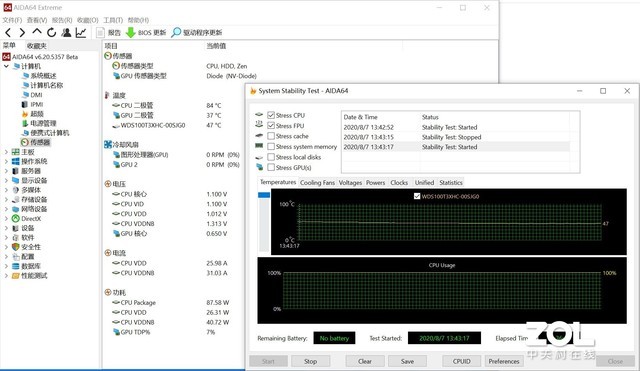
AIDA 64
经过了半个小时的考级测试,CPU和FPU的双烤下,MOS的温度在84摄氏度,很健康,中间也没有出现任何不良反应。
接下来再用《CS:GO》这款老牌的FPS游戏测试一下游戏性能,分辨率为2K,游戏画面为预设最高。

《CS:GO》
微星主机里面搭载了RTX 2070 Super和锐龙7 3700X,通过玩家自制的benchmark可以看到这台微星主机的《CS:GO》的帧数表现已经达到了388.5帧,这个帧数非常高,而FPS一帧的差距就可能影响一场战局,使用这台微星主机在游戏中不会感觉到任何的卡顿情况,。
不过如果当你攒出来一台能达到高性能的主机后,那么就该考虑与之相配的显示器,这样才能将主机性能真正的发挥出来,为了攒出这台性能强力的主机。我们使用了微星的PAG272URV显示器,这款显示器面向高端游戏用户和设计师,采用了4K分辨率,拥有一块IPS面板。 微星的PAG272URV显示器的刷新率为60Hz,对于竞技网游玩家来说其实还差点,但足够满足大部分游戏玩家以及专业设计师的需求。

微星的PAG272URV显示器
总的来说,如果你想要打造一台全家桶主机,那么一定要先明确目标品牌,这次我们见识到了微星全家桶硬件的实力,除此之外,微星也有着软件上的优化支持,为我们量身打造了控制中心,既可以调整灯效,也可以监控整机的运行,还能开启专属游戏模式,确实是粉丝们的福利选择。